Javítsa ki a 3003-as nagyítási hibakódot Androidon – TechCult
Vegyes Cikkek / / April 06, 2023
A Covid után sok cég elkezdte lehetővé tenni alkalmazottai számára a távoli munkavégzést. Azonban volt egy probléma, hogyan tudtak találkozókat tartani? A megoldáshoz a Zoom segít. És mielőtt észrevennénk, nagy név lett az iparágban, és porba verte számos jól ismert videohívás-szolgáltatást, például a skype-ot. Technológiájuk lehetővé tette az otthoni munkavégzés lehetőségét és meglehetősen hatékony. A koronavírus-járvány egy kicsit véget érő időszaka után azonban sok vállalat továbbra is inkább lehetővé teszi alkalmazottainak, hogy távolról dolgozzanak. Néha olyan technikai problémákkal szembesülünk, mint a 3003-as nagyítási hiba. De ne aggódj; Megoldjuk ezt a problémát, és elmondjuk, mi a 3003-as zoom hibakód. Izgatott vagy? Azért vagyunk itt, hogy ezt megosszuk veletek.
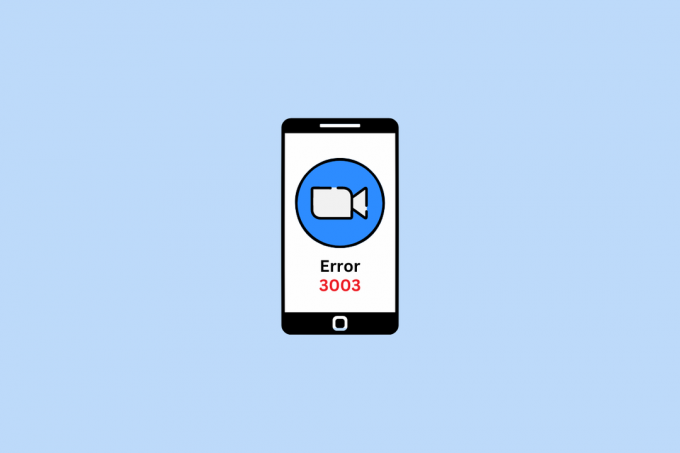
Tartalomjegyzék
- A 3003-as zoom hibakód javítása Androidon
- Mi az a Zoom Error Code 3003?
- Lebonyolíthat egy találkozót házigazda nélkül?
- Megoldások a 3003-as nagyítási hiba javítására
A 3003-as zoom hibakód javítása Androidon
A Zoom egy felhőalapú videohívás-szolgáltatás, amelyet Eric Yuan, a Cisco Webex korábbi alelnöke finanszírozott 2011-ben. 40 mérnökkel távozott a cégtől, hogy létrehozza szolgáltatását, ami később sikerült is. Megalapította az új céget, és elnevezte Saasbee-nek. Később, 2012-ben a nevét zoomra változtatta.
Ennek az amerikai technológiai cégnek a központja San Joséban, Kaliforniában, az Egyesült Államokban található. Olyan szolgáltatásokat nyújt, mint a szobák virtuális értekezletekhez, üzenetküldéshez, hanghívásokhoz, virtuális eseményekhez stb., peer-to-peer technológiával.
Most ismerjünk meg néhány tényt a Zoomról, hogy jobban megértsük.
Mi az a Zoom Error Code 3003?
Ha valaki nem licencelt felhasználó, vagy az ütemezési jogosultságok módosulnak, a Zoom 3003-as kódot jeleníthet meg. Az is előfordulhat, hogy egy rendszeres résztvevő kap egy linket egy társ-hoszttól, és ez is okozhatja ezt a problémát. Nem értetted, amit mondunk? Nos, nem kaptad meg a társműsorvezető részt? Ez azért van, mert nem magyaráztuk el.
Tehát ez így működik, amikor egy gazdagép és egy elsődleges hoszt létrehoz egy értekezletet, több gazdagépet is létrehozhat. Ezeket társ-házigazdáknak nevezzük. Csatlakozási linkjük specifikus, és csak ők csatlakozhatnak vele. Ha egy normál felhasználó használja ezt a hivatkozást, ezt a hibakódot kapja. Tehát egy normál résztvevőnek az elsődleges gazdagép által megosztott hivatkozást kell használnia, nem pedig a társgazda számára létrehozott hivatkozást.
Lebonyolíthat egy találkozót házigazda nélkül?
Ha probléma adódik az elsődleges és társ-házigazda összetévesztése miatt, miért nem hozunk létre egy találkozót házigazda nélkül? Nos, lehetséges, de mindig van egy de. Tehát azt mondtuk, hogy vannak bizonyos korlátozások a házigazda nélküli találkozó létrehozására. De tudod, mi a vicces rész?
A házigazda nélküli találkozó létrehozásához házigazdára van szüksége. Csak egy gazdagép végezhet bizonyos konfigurációt a beállításokban, hogy ez lehetővé váljon.
Megoldások a 3003-as nagyítási hiba javítására
Most, az alapok megbeszélése után, ismerjük meg, hogyan kell Javítsa ki a nagyítási hibát 3003.
1. módszer: Győződjön meg arról, hogy a webinárium folytatódik
Az első dolog, amit meg kell tennie, hogy biztosítsa a webinárium vagy találkozó még mindig folyik. Lehet, hogy már elkészült, és bárhogy is próbálkozol, a csatlakozás lehetetlen, hiszen a link most az érvénytelen.
Az is lehet, hogy még el sem kezdődött a találkozó. Ebben az esetben az is lehetséges, hogy szembesülhet a 3003-as hibával. Várja meg tehát az értekezlet kezdetét, és próbálkozzon újra. Ha a probléma továbbra is fennáll, olvassa el a többi módszert, és próbálja ki őket. Ez megoldhatja a 3003-as nagyítási ütemezési értekezlet-hibát.
2. módszer: Kérje meg a fő gazdagépet a hivatkozás megosztására
Ahogy megbeszéltük, előfordulhat, hogy a linket egy társházigazdától kapja. És ahogy mondtuk, lehetetlen csatlakozni egy találkozóhoz a társházigazdára vonatkozó linkről. Tehát megkérheti a Társházigazdát, hogy ossza meg a linket a normál résztvevővel. Vagy közvetlenül az elsődleges gazdagéptől is kérheti a hivatkozást. Lehet, hogy megoldja a problémádat.
Olvassa el még:Javítsa ki a Zoom instabil internetkapcsolati hibáját
3. módszer: Kérje meg a házigazdát új találkozó indítására
Ez egy szélsőmódszer, és előfordulhat, hogy nem fog működni, mert előfordulhat, hogy kérését egyszerűen elutasítja a gazdagép. Tehát csak akkor próbálkozzon, ha egy kis találkozóról van szó, két vagy három résztvevővel. Úgy döntöttünk azonban, hogy ezt a módszert alkalmazzuk, mert ez megoldhatja a problémát.
4. módszer: Frissítse az alkalmazást
Lehet, hogy az alkalmazás elavult, ami ehhez hasonló problémákat okozhat. Ebben az esetben azonban könnyű megoldani. Frissítheti az alkalmazást, és a dolgok újra jól működnek. Íme az alkalmazás frissítésének lépései.
1. Nyisd ki GoogleJátékBolt majd érintse meg a sajátját profilkép.

2. Érintse meg Alkalmazások és eszközök kezelése.
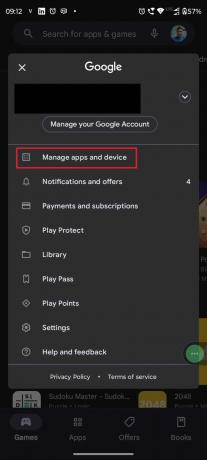
3. Most érintse meg Látrészletek.

4. Ezután érintse meg Frissítés opciót a Zoom alkalmazás mellett.
Lehet, hogy megoldja a problémát, ha nem, akkor megpróbálhatja a következő módszert is.
5. módszer: Eszköz módosítása
Nem állítjuk, hogy az eszköz megváltoztatása megoldja ezt a problémát. Néha azonban mást használ üzemeltetésirendszer csodákra képes. Például, ha használ ablakok, majd használja az alkalmazást Mac. Ha egy Android eszközt, majd váltson erre iOS. És mivel a Zoom egy többplatformos alkalmazás, ez nem okoz nagy fejtörést.
6. módszer: Hivatkozás rekonstrukciója
tudsz rekonstruálni a linket, és ez is megoldhatja a problémát. Hogyan lehet rekonstruálni? A válasz egyszerű, ha kapsz egy ilyen linket, http://iu.zoom.us/meeting/(meeting szám), majd törölje a találkozó rész. Aztán tedd j a helyén a találkozó. Most így fog kinézni, http://iu.zoom.us/j / (találkozó száma). Miután végrehajtotta ezt a kis változtatást, csatlakozhat a megbeszéléshez. Ha továbbra is fennáll, próbálja ki a következő módszert.
Olvassa el még:Javítsa ki az 1132-es nagyítási hibát a Windows 10 rendszerben
7. módszer: Frissítse az eszközt
Ha elérhető eszközfrissítés, frissítheti az eszközt is, és megnézheti, hogy a probléma megoldódott-e. Nem azt mondjuk, hogy ez az ok. De tagadhatjuk azt is, hogy van egy kis esélye annak, hogy az eszköz elavultsága miatt ütközik az alkalmazással.
1. Nyisd ki Beállítások és keresse meg Rendszerfrissítéseket.
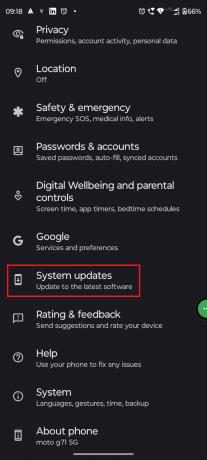
2. Most válasszon Jelölje beszámárafrissítéseket választási lehetőség.

3. Frissítés a készüléket, és várja meg, amíg megtörténik újrakezd.
4. Nyissa meg a Zoomolás alkalmazás újra.
8. módszer: Telepítse újra az alkalmazást
Lehet, hogy az alkalmazás hibásan működik. Még ha frissíti is, és újraindítja az eszközt, előfordulhat, hogy a probléma nem oldódik meg. Eltávolíthatja az alkalmazást, majd újra telepítheti az adott castban. És ez megoldhatja azt a problémát, amellyel mindvégig szembe kellett néznie.
Amikor eltávolít egy alkalmazást, azzal az összes kapcsolódó fájlt is törli. Tehát, ha vannak sérült fájlok, azokat is töröljük. Így megöli a kiváltó okot. Éppen ezért ez az egyik legjobb követendő módszer. Használatát azonban csak minden más kipróbálása után javasoljuk. Ugyanis az alkalmazás törlésekor újra be kell állítani, ami csak felesleges munkát okoz. Itt van egy lépésről lépésre útmutató,
1. Nyisd ki GoogleJátékBolt és keressen Zoomolás.

2. Most érintse meg Telepítés és várja meg, amíg befejeződik.

3. Nyissa meg az alkalmazást, és ellenőrizze, hogy a probléma megoldódott-e.
Olvassa el még:A Zoom javítása nem képes felismerni a kamerát
9. módszer: Használjon alternatív alkalmazásokat
Nos, te is használhatod alternatívák ha a Zoom nem támogatja az eszközt. Ez a módszer azonban valójában nem minden olvasónknak való. Mintha egy nagy szervezetnél dolgozna, és ők a Zoom alkalmazást használják a megbeszéléseikhez, akkor nem valószínű, hogy csak az Ön számára módosítják a preferált találkozóalkalmazást.
Nem árt azonban felvetni a problémát a vezetőivel. És ha elég sok embernek van ugyanaz a problémája, akkor lehet, hogy mindvégig változtatják az alkalmazást.
De ha Ön a főnök, akkor könnyebbé válik az alternatíva használata. Mivel te vagy az, aki döntéseket hoz a csapatodért. De ebben az esetben is kemény munkára van szükség. És ha vásárolt bármilyen licencet, akkor meg kell várnia a szerződés lejártát. Reméljük, hogy segített megoldani a hibát, a 3003-as nagyítási ütemezési értekezlet hiba.
10. módszer: Lépjen kapcsolatba a Zoom ügyfélszolgálatával
Ha semmi sem működik, az egyetlen lehetőség a kapcsolatfelvétel a Zoom támogató csapat. A támogatási oldalukon számos oktatóanyag található. Használhatja őket, ha nem segítenek, akkor nyújtson be kérelmet. Egy támogató személy felveszi Önnel a kapcsolatot, és megbeszélheti vele a problémát. Felveheti a kapcsolatot a zoom csapattal is Twitter fogantyú. Több mint 1 millió követőjük van a Twitteren, és a Zoom ott is elég aktív. Segítenek neked. De a hivatalos módszer az, hogy felveszi velük a kapcsolatot a Zoom támogatási oldalán, és dacosan válaszolnak Önnek.
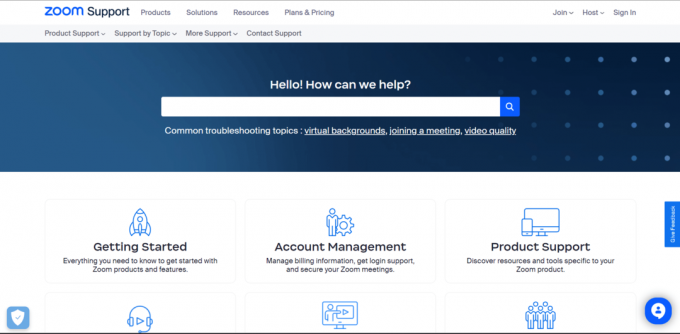
Ajánlott:
- A letiltott Uber-fiók újraaktiválása
- A Crossplay engedélyezése a Warzone-on
- Hogyan teheti jobbá a nagyítást a legjobb alkalmazásaival
- Érzékelheti-e a zoom a képernyőfelvételt mások tudta nélkül?
Reméljük, hogy a cikk elolvasása után felteszi a kérdést Zoom hiba 3003, most megoldódott. Ha még mindig van kérdése, ne felejtse el használni a megjegyzés részt. Minden tőlünk telhetőt megpróbálunk megoldani. Új témát is javasolhat nekünk, és ha lehetséges, írunk egy dedikált cikket. Webhelyünket a könyvjelzői közé is felveheti, későbbi hivatkozás céljából. Köszönöm hogy elolvastad.



